实验一PC的网络连接及测试
- 格式:docx
- 大小:189.23 KB
- 文档页数:5
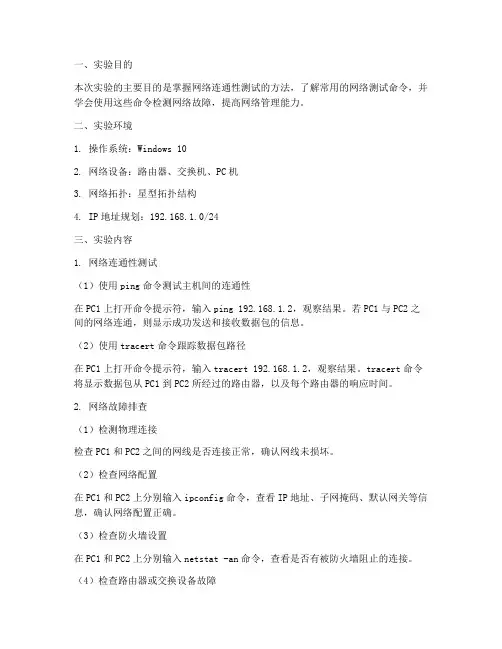
一、实验目的本次实验的主要目的是掌握网络连通性测试的方法,了解常用的网络测试命令,并学会使用这些命令检测网络故障,提高网络管理能力。
二、实验环境1. 操作系统:Windows 102. 网络设备:路由器、交换机、PC机3. 网络拓扑:星型拓扑结构4. IP地址规划:192.168.1.0/24三、实验内容1. 网络连通性测试(1)使用ping命令测试主机间的连通性在PC1上打开命令提示符,输入ping 192.168.1.2,观察结果。
若PC1与PC2之间的网络连通,则显示成功发送和接收数据包的信息。
(2)使用tracert命令跟踪数据包路径在PC1上打开命令提示符,输入tracert 192.168.1.2,观察结果。
tracert命令将显示数据包从PC1到PC2所经过的路由器,以及每个路由器的响应时间。
2. 网络故障排查(1)检测物理连接检查PC1和PC2之间的网线是否连接正常,确认网线未损坏。
(2)检查网络配置在PC1和PC2上分别输入ipconfig命令,查看IP地址、子网掩码、默认网关等信息,确认网络配置正确。
(3)检查防火墙设置在PC1和PC2上分别输入netstat -an命令,查看是否有被防火墙阻止的连接。
(4)检查路由器或交换设备故障检查路由器或交换设备的端口状态,确认端口未故障。
3. 网络性能测试(1)使用iperf命令测试网络带宽在PC1上打开命令提示符,输入iperf -c 192.168.1.2 -t 60 -b 1M,观察结果。
iperf命令将测试PC1和PC2之间的网络带宽,持续时间为60秒,带宽为1MB。
(2)使用netstat命令查看网络连接状态在PC1上打开命令提示符,输入netstat -an,观察结果。
netstat命令将显示PC1的所有网络连接状态,包括TCP、UDP和UNIX套接字。
四、实验结果与分析1. 网络连通性测试实验结果显示,PC1与PC2之间的网络连通性良好,能够成功发送和接收数据包。
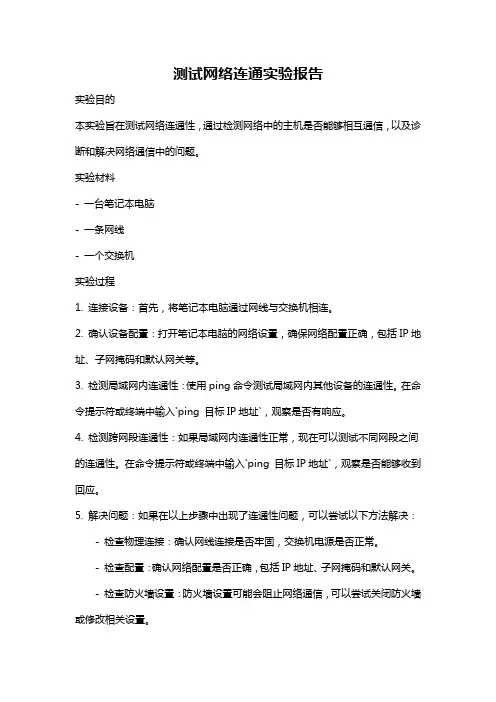
测试网络连通实验报告实验目的本实验旨在测试网络连通性,通过检测网络中的主机是否能够相互通信,以及诊断和解决网络通信中的问题。
实验材料- 一台笔记本电脑- 一条网线- 一个交换机实验过程1. 连接设备:首先,将笔记本电脑通过网线与交换机相连。
2. 确认设备配置:打开笔记本电脑的网络设置,确保网络配置正确,包括IP地址、子网掩码和默认网关等。
3. 检测局域网内连通性:使用ping命令测试局域网内其他设备的连通性。
在命令提示符或终端中输入`ping 目标IP地址`,观察是否有响应。
4. 检测跨网段连通性:如果局域网内连通性正常,现在可以测试不同网段之间的连通性。
在命令提示符或终端中输入`ping 目标IP地址`,观察是否能够收到回应。
5. 解决问题:如果在以上步骤中出现了连通性问题,可以尝试以下方法解决:- 检查物理连接:确认网线连接是否牢固,交换机电源是否正常。
- 检查配置:确认网络配置是否正确,包括IP地址、子网掩码和默认网关。
- 检查防火墙设置:防火墙设置可能会阻止网络通信,可以尝试关闭防火墙或修改相关设置。
- 检查路由器设置:如果网络中有路由器,确保路由器的配置正确,包括路由表和NAT设置等。
6. 记录结果:将每一步的测试结果记录下来,包括成功与失败的测试案例。
实验结果通过以上步骤,本次实验得出了以下结果:1. 局域网内连通性测试:所有主机都能够正常互相通信,ping命令的测试结果均为成功。
2. 跨网段连通性测试:不同网段之间的连通性也正常,ping命令的测试结果均为成功。
实验总结本次实验成功测试了网络的连通性,并通过尝试不同的解决方法解决了出现的问题。
在未来的网络配置和故障排除中,我们可以借鉴以下经验:- 确认物理连接是否牢固和设备电源是否正常,很多网络问题都是由于这些简单的问题导致。
- 提前检查设备的网络配置是否正确,包括IP地址、子网掩码和默认网关等。
- 如果出现连通性问题,可以尝试暂时关闭防火墙或修改防火墙设置,以排除防火墙的干扰。
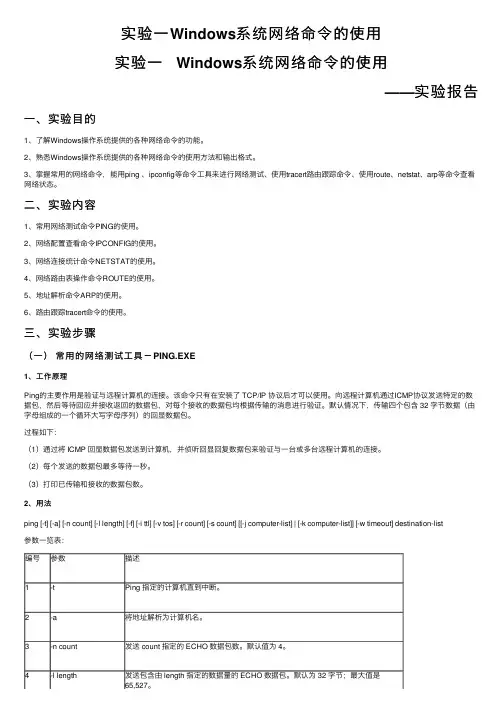
实验⼀Windows系统⽹络命令的使⽤实验⼀ Windows系统⽹络命令的使⽤——实验报告⼀、实验⽬的1、了解Windows操作系统提供的各种⽹络命令的功能。
2、熟悉Windows操作系统提供的各种⽹络命令的使⽤⽅法和输出格式。
3、掌握常⽤的⽹络命令,能⽤ping 、ipconfig等命令⼯具来进⾏⽹络测试、使⽤tracert路由跟踪命令、使⽤route、netstat、arp等命令查看⽹络状态。
⼆、实验内容1、常⽤⽹络测试命令PING的使⽤。
2、⽹络配置查看命令IPCONFIG的使⽤。
3、⽹络连接统计命令NETSTAT的使⽤。
4、⽹络路由表操作命令ROUTE的使⽤。
5、地址解析命令ARP的使⽤。
6、路由跟踪tracert命令的使⽤。
三、实验步骤(⼀)常⽤的⽹络测试⼯具-PING.EXE1、⼯作原理Ping的主要作⽤是验证与远程计算机的连接。
该命令只有在安装了 TCP/IP 协议后才可以使⽤。
向远程计算机通过ICMP协议发送特定的数据包,然后等待回应并接收返回的数据包,对每个接收的数据包均根据传输的消息进⾏验证。
默认情况下,传输四个包含 32 字节数据(由字母组成的⼀个循环⼤写字母序列)的回显数据包。
过程如下:(1)通过将 ICMP 回显数据包发送到计算机,并侦听回显回复数据包来验证与⼀台或多台远程计算机的连接。
(2)每个发送的数据包最多等待⼀秒。
(3)打印已传输和接收的数据包数。
2、⽤法ping [-t] [-a] [-n count] [-l length] [-f] [-i ttl] [-v tos] [-r count] [-s count] [[-j computer-list] | [-k computer-list]] [-w timeout] destination-list参数⼀览表:编号参数描述1-t Ping 指定的计算机直到中断。
2-a将地址解析为计算机名。
3-n count发送 count 指定的 ECHO 数据包数。
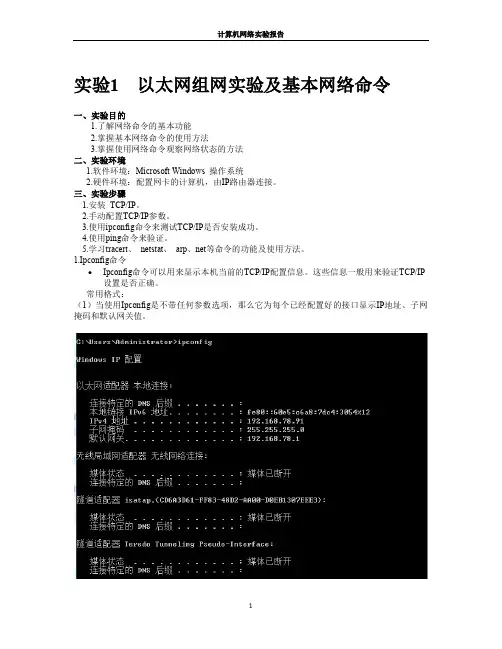
实验1 以太网组网实验及基本网络命令一、实验目的1.了解网络命令的基本功能2.掌握基本网络命令的使用方法3.掌握使用网络命令观察网络状态的方法二、实验环境1.软件环境:Microsoft Windows 操作系统2.硬件环境:配置网卡的计算机,由IP路由器连接。
三、实验步骤1.安装TCP/IP。
2.手动配置TCP/IP参数。
3.使用ipconfig命令来测试TCP/IP是否安装成功。
4.使用ping命令来验证。
5.学习tracert、netstat、arp、net等命令的功能及使用方法。
1.Ipconfig命令Ipconfig命令可以用来显示本机当前的TCP/IP配置信息。
这些信息一般用来验证TCP/IP 设置是否正确。
常用格式:(1)当使用Ipconfig是不带任何参数选项,那么它为每个已经配置好的接口显示IP地址、子网掩码和默认网关值。
(2)Ipconfig/all。
当使用all选项时,Ipconfig除了显示已配置TCP/IP信息外,还显示内置于本地网卡中的物理地址(MAC)以及主机名等信息。
(3)Ipconfig/release和Ipconfig/renew。
这是两个附加选项,只能在DHCP(动态主机配置协议)服务器租用IP地址的计算机上起作用。
2. Ping命令Ping命令的格式如下:Ping [-t] [-a] [-n count] [-l size] [-f] [-I TTL] [-v TOS] [-r count] [-s count] [[-j host-list]|[-k host-list]] [-w timeout] destination-listPing命令主要参数如下:∙-t:使当前主机不断地向目的主机发送数据,直到按Ctrl+C键中断。
∙-a:将地址解析为计算机名。
∙-n count:发送count 指定的ECHO数据包数,默认值为4 。
∙-l size:发送的数据包的大小。
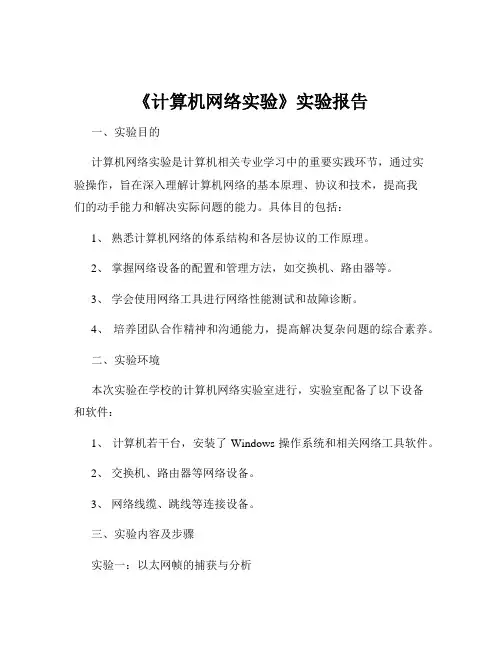
《计算机网络实验》实验报告一、实验目的计算机网络实验是计算机相关专业学习中的重要实践环节,通过实验操作,旨在深入理解计算机网络的基本原理、协议和技术,提高我们的动手能力和解决实际问题的能力。
具体目的包括:1、熟悉计算机网络的体系结构和各层协议的工作原理。
2、掌握网络设备的配置和管理方法,如交换机、路由器等。
3、学会使用网络工具进行网络性能测试和故障诊断。
4、培养团队合作精神和沟通能力,提高解决复杂问题的综合素养。
二、实验环境本次实验在学校的计算机网络实验室进行,实验室配备了以下设备和软件:1、计算机若干台,安装了 Windows 操作系统和相关网络工具软件。
2、交换机、路由器等网络设备。
3、网络线缆、跳线等连接设备。
三、实验内容及步骤实验一:以太网帧的捕获与分析1、打开网络协议分析软件 Wireshark。
2、将计算机连接到以太网中,启动捕获功能。
3、在网络中进行一些数据传输操作,如访问网站、发送文件等。
4、停止捕获,对捕获到的以太网帧进行分析,包括帧的格式、源地址、目的地址、类型字段等。
实验二:交换机的基本配置1、连接交换机和计算机,通过控制台端口进行配置。
2、设置交换机的主机名、管理密码。
3、划分 VLAN,并将端口分配到不同的 VLAN 中。
4、测试不同 VLAN 之间的通信情况。
实验三:路由器的基本配置1、连接路由器和计算机,通过控制台端口或Telnet 方式进行配置。
2、设置路由器的接口 IP 地址、子网掩码。
3、配置静态路由和动态路由协议(如 RIP 或 OSPF)。
4、测试网络的连通性。
实验四:网络性能测试1、使用 Ping 命令测试网络的延迟和丢包率。
2、利用 Tracert 命令跟踪数据包的传输路径。
3、使用网络带宽测试工具测试网络的带宽。
四、实验结果与分析实验一结果与分析通过对捕获到的以太网帧的分析,我们清楚地看到了帧的结构,包括前导码、目的地址、源地址、类型字段、数据字段和帧校验序列等。
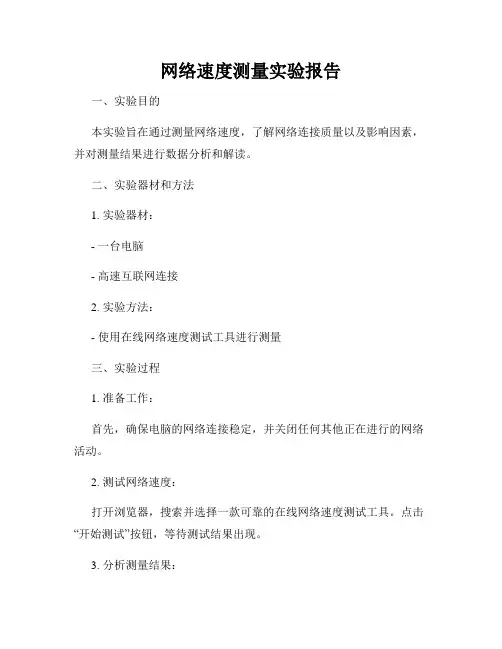
网络速度测量实验报告一、实验目的本实验旨在通过测量网络速度,了解网络连接质量以及影响因素,并对测量结果进行数据分析和解读。
二、实验器材和方法1. 实验器材:- 一台电脑- 高速互联网连接2. 实验方法:- 使用在线网络速度测试工具进行测量三、实验过程1. 准备工作:首先,确保电脑的网络连接稳定,并关闭任何其他正在进行的网络活动。
2. 测试网络速度:打开浏览器,搜索并选择一款可靠的在线网络速度测试工具。
点击“开始测试”按钮,等待测试结果出现。
3. 分析测量结果:记录测量结果,包括下载速度和上传速度。
根据结果可以判断网络性能的优劣。
四、实验结果与数据分析根据所获得的测量结果,我们可以对网络速度进行评估和比较。
以下是一个示例数据分析:1. 测试1:下载速度:50 Mbps上传速度:20 Mbps根据测量结果显示,该网络连接具有较快的下载速度和上传速度,适用于高速数据传输和在线视频观看。
2. 测试2:下载速度:10 Mbps上传速度:5 Mbps该测量结果显示,网络连接速度较慢,适用于简单的上网浏览,但不适合大规模数据传输或高清视频播放。
通过对多个测量结果进行比较和分析,我们可以得出以下结论:1. 网络速度受到多种因素影响,包括网络带宽、设备性能、网络拥塞等。
2. 不同网络服务提供商可能提供不同的网络速度和质量。
3. 在进行网络活动之前,了解网络速度对于确保顺畅的在线体验至关重要。
五、实验总结本次实验通过测量网络速度,我们深入了解了网络连接质量和影响因素。
我们发现了网络速度对于不同在线活动的重要性,并学会了如何使用在线网络速度测试工具进行测量。
通过分析测量结果,我们能够更好地选择和管理网络连接,以获得更好的上网体验。
六、实验注意事项1. 确保网络连接稳定和正常。
2. 提前关闭其他网络活动,以减少干扰和影响测试结果的因素。
3. 选择可靠的在线网络速度测试工具进行测量,以确保测量结果准确可靠。
七、参考文献[参考文献1][参考文献2]通过以上网络速度测量实验报告,我们可以更好地理解网络速度的测量方法与意义,并在实际应用中提升网络连接的质量与稳定性。
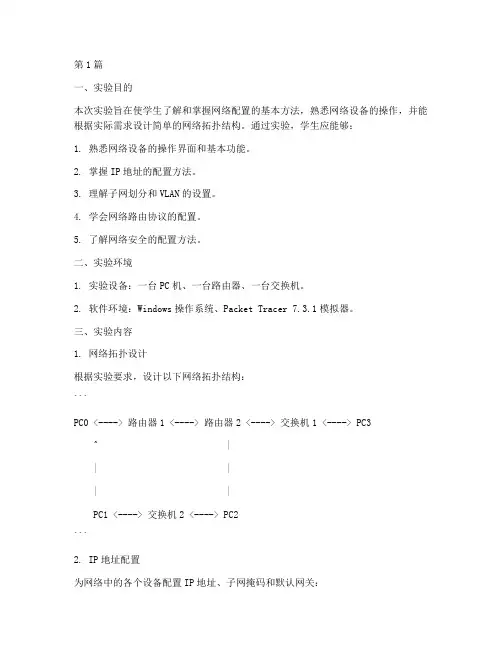
第1篇一、实验目的本次实验旨在使学生了解和掌握网络配置的基本方法,熟悉网络设备的操作,并能根据实际需求设计简单的网络拓扑结构。
通过实验,学生应能够:1. 熟悉网络设备的操作界面和基本功能。
2. 掌握IP地址的配置方法。
3. 理解子网划分和VLAN的设置。
4. 学会网络路由协议的配置。
5. 了解网络安全的配置方法。
二、实验环境1. 实验设备:一台PC机、一台路由器、一台交换机。
2. 软件环境:Windows操作系统、Packet Tracer 7.3.1模拟器。
三、实验内容1. 网络拓扑设计根据实验要求,设计以下网络拓扑结构:```PC0 <----> 路由器1 <----> 路由器2 <----> 交换机1 <----> PC3^ || || |PC1 <----> 交换机2 <----> PC2```2. IP地址配置为网络中的各个设备配置IP地址、子网掩码和默认网关:- PC0: IP地址 192.168.1.1,子网掩码 255.255.255.0,默认网关 192.168.1.2- 路由器1: 接口1: IP地址 192.168.1.2,子网掩码 255.255.255.0,接口2: IP地址 192.168.2.1,子网掩码 255.255.255.0- 路由器2: 接口1: IP地址 192.168.2.2,子网掩码 255.255.255.0,接口2: IP地址 192.168.3.1,子网掩码 255.255.255.0- 交换机1: 接口1: IP地址 192.168.1.3,子网掩码 255.255.255.0,接口2: IP地址 192.168.2.2,子网掩码 255.255.255.0- PC1: IP地址 192.168.2.2,子网掩码 255.255.255.0,默认网关 192.168.2.1 - PC2: IP地址 192.168.3.2,子网掩码 255.255.255.0,默认网关 192.168.3.1 - PC3: IP地址 192.168.3.3,子网掩码 255.255.255.0,默认网关 192.168.3.1 3. VLAN配置为交换机设置VLAN,并将端口划分到对应的VLAN:- 交换机1: VLAN 10: 接口1,VLAN 20: 接口2- 交换机2: VLAN 10: 接口1,VLAN 20: 接口24. 路由协议配置为路由器配置静态路由和RIP协议:- 路由器1: 静态路由 192.168.3.0/24 下一跳 192.168.2.2- 路由器2: 静态路由 192.168.1.0/24 下一跳 192.168.2.1,RIP协议5. 网络安全配置为路由器配置访问控制列表(ACL):- 路由器1: ACL 100 deny ip any any- 路由器2: ACL 100 deny ip any any四、实验步骤1. 在Packet Tracer中搭建网络拓扑结构。
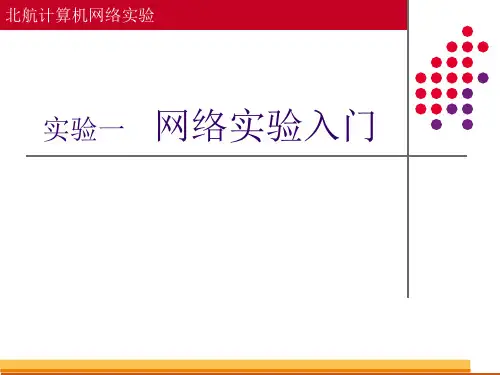
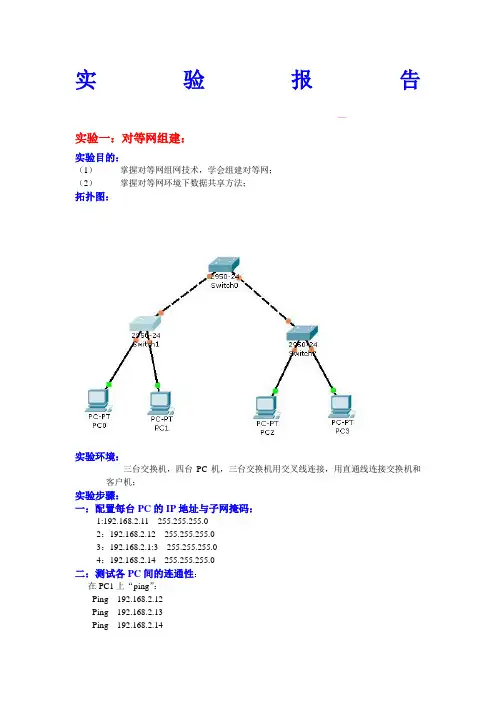
实验报告—实验一:对等网组建:实验目的:(1)掌握对等网组网技术,学会组建对等网;(2)掌握对等网环境下数据共享方法;拓扑图:实验环境:三台交换机,四台PC机,三台交换机用交叉线连接,用直通线连接交换机和客户机;实验步骤:一:配置每台PC的IP地址与子网掩码:1:192.168.2.11 255.255.255.02:192.168.2.12 255.255.255.03:192.168.2.1:3 255.255.255.04:192.168.2.14 255.255.255.0二:测试各PC间的连通性:在PC1上“ping”:Ping 192.168.2.12Ping 192.168.2.13Ping 192.168.2.14三:查看结果。
四:为本次实验做总结。
实验二:交换机的基本配置T elnet:实验地点:专业机房:(1)掌握对交换机的基本配置及Telnet的登录设置;(2)熟练掌握远程登录交换机的配置,及学会配置。
拓扑图:实验环境:一台交换机、一台pc机、一根控制线。
一根直通线;分别连接它们。
实验步骤:1:配置pc机的ip地址及子网掩码:192.168.1.2255.255.255.02:配置交换机:en (进入交换机特权模式)conf t (进入交换机的全局配置模式)enable password 123 (配置交换机登录密码)enable secret 1234 (配置交换机特权模式密码)line vty 0 4loginpassword 12345 (配置交换机远程登录密码)end (结束)实验结果:测试“Telnet”远程登录:实验总结实验三:单交换机vlan通信:实验目的:(1)掌握单交换机的vlan划分与添加,实现vlan间的通信;(2)学会自己熟练配置交换机vlan的划分与添加,实现单交换机间的vlan通信。
拓扑图:实验环境:一台交换机,四台pc机,四根直通线;将pc机和交换机相连。
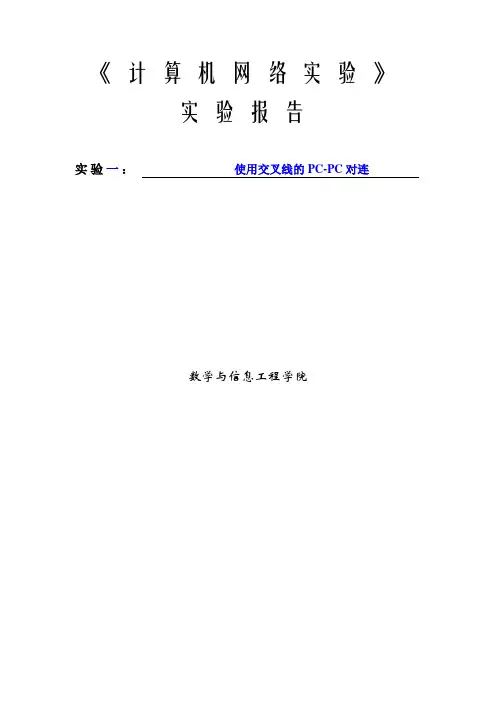
《计算机网络实验》实验报告实验一:使用交叉线的PC-PC对连数学与信息工程学院实验一使用交叉线的PC-PC对连【实验题目】使用交叉线的PC-PC对连【实验目的与要求】(1)掌握PC-PC对连技术,学会网络连通性测试命令Ping;(2)掌握Windows操作系统下使用“网络邻居”实现数据共享方法;【实验设备】(1)一条制作好的交叉网线;(2)两台已安装好Windows操作系统的PC机;【实验原理】两台PC-PC机组成的对等网:对采用双绞线、同轴电缆和串、并行电缆连接。
如采用串并行电缆,可直接连接两台机,但这种网络的传输效率非常低,并且串并行电缆制作比较麻烦,在目前使用较少。
【实验内容与步骤】(1)设用交叉网线连接两台PC;使用实验一中制作好的交叉网线将两台PC连接起来。
网线的两端分别插入两台PC各自的网卡插口。
注意连接完成后,开机的两台PC的网卡灯都会点亮,如果不亮则表示没有连通,可能是网线或者网卡等有问题。
(2)设置计算机的网络标识;①右键单击“我的电脑”选择“属性”选项,在打开的对话框中选择“计算机名”标签,出现如下图所示的对话框。
图2-1②在“更改”对话框中,为该计算机输入新的名称与希望加入的工作组名称,然后单击“确定”按钮。
(3)设置IP地址;打开“控制面板”—>“网络连接”—>“本地连接”,按以下步骤设置IP地址。
①选中“本地连接”图标,单击右键弹出快捷菜单,选择“属性”选项,打开“本地连接属性”对话框;②在“此连接使用下列项目”列表框中选择“Internet协议(TCP/IP)”,然后单击“属性”按钮,出现如图2-2所示的对话框。
图2-2③在“Internet协议(TCP/IP)属性”对话框中选择“使用下面的IP地址”,接着输入相应的IP地址。
如“192.168.1.1”,注意在同一网段内的其他计算机都要设置为“192.168.1.X”(X是1至254内的任意自然数),而且保证各IP地址不能重复,以避免计算机不能被识别。
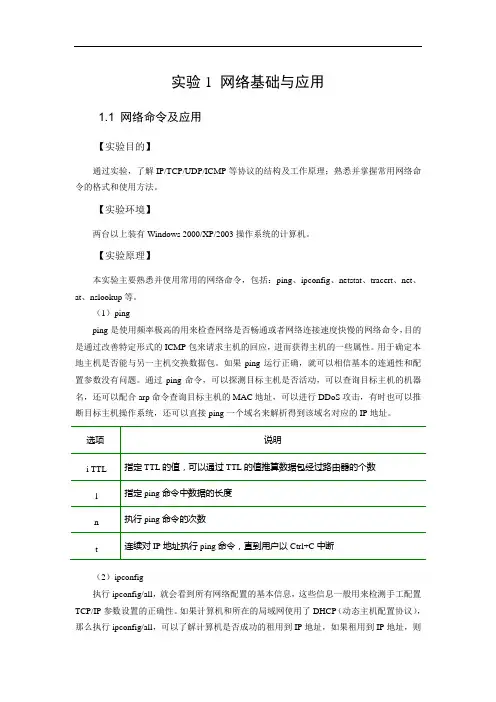
实验1 网络基础与应用1.1 网络命令及应用【实验目的】通过实验,了解IP/TCP/UDP/ICMP等协议的结构及工作原理;熟悉并掌握常用网络命令的格式和使用方法。
【实验环境】两台以上装有Windows 2000/XP/2003操作系统的计算机。
【实验原理】本实验主要熟悉并使用常用的网络命令,包括:ping、ipconfig、netstat、tracert、net、at、nslookup等。
(1)pingping是使用频率极高的用来检查网络是否畅通或者网络连接速度快慢的网络命令,目的是通过改善特定形式的ICMP包来请求主机的回应,进而获得主机的一些属性。
用于确定本地主机是否能与另一主机交换数据包。
如果ping运行正确,就可以相信基本的连通性和配置参数没有问题。
通过ping命令,可以探测目标主机是否活动,可以查询目标主机的机器名,还可以配合arp命令查询目标主机的MAC地址,可以进行DDoS攻击,有时也可以推断目标主机操作系统,还可以直接ping一个域名来解析得到该域名对应的IP地址。
(2)ipconfig执行ipconfig/all,就会看到所有网络配置的基本信息,这些信息一般用来检测手工配置TCP/IP参数设置的正确性。
如果计算机和所在的局域网使用了DHCP(动态主机配置协议),那么执行ipconfig/all,可以了解计算机是否成功的租用到IP地址,如果租用到IP地址,则可以了解IP地址、子网掩码和默认网关等信息。
(3)netstatnetstat是一个功能强大的命令,用来显示计算机上网时与其他计算机之间详细的连接情况和统计信息(与IP、TCP、UDP和ICMP协议相关的统计数据)。
netstat命令一般用来检测本机各端口的网络连接情况。
(4)tracert用法:tracert IP地址或域名该命令用来显示数据包达到目的主机或经过每一个路由或网关的IP地址,并显示到达每个路由或网关所用的时间。
实验一、windows7网络配置[实验内容]winXP的网络参数设置和网络共享设置。
[实验目的]掌握winXP操作系统中网络参数的设置方法和基本的网络文件共享的步骤。
[实验设备]主机(1台)(Pentium 4的CPU,512MB的内存,硬盘至少40GB,并有1GB空闲空间),网线一条。
[实验步骤]一网络参数设置从“控制面板”或“开始”中设置(1) 开始—所有程序—网络连接或者控制面板--网络连接。
(2)双击“本地连接”图标,出现“本地连接状态”窗口。
(3)单击“属性”按钮,出现“本地连接属性”窗口。
在弹出的窗口中选择“常规”选项卡中的“此连接使用下列项目”中的“Internet协议(TCP/IP)”项,点击属性按钮。
(4)设置TCP/IP:在“常规”选项卡中,选择“使用下面的IP地址”,输入你从网络管理员处得到的IP地址、子网掩码和网关。
在“首选DNS服务器”旁的空格中输入DNS服务器的IP地址,在“备用DNS服务器”旁的空格中输入备用DNS服务器的IP地址。
(5)单击“确定”按钮,即完成网络设置。
(6)在“本地连接属性”窗口中选择“验证”选项卡,去掉“启用此网络的IEEE802.1x验证”(注:不打勾就可以了)。
二网络共享设置WIN xp是NT内核的,所以在网络安全的要求比9x要高。
在文件共享方面,也不同于9x。
在9x的系统中只需要在共享中设个密码,就可以只让知道密码的用户登陆。
而xp却无法这样简单地实现。
win xp的共享分为两中:简单文件共享(Simple File Sharing)和高级文件共享(Professional File Sharing)。
xp在默认情况下是打开简单文件共享的。
下面分别说明 :1、简单文件共享(Simple File Sharing)第一,开启GUEST帐户这一步很重要,xp默认GUEST帐户是没有开启的。
●打开“控制面板”—“账户”,点击“guest”。
●依次执行"开始-设置-控制面板-管理工具-计算机管理--本地用户和组-用户"在右边的GUEST账号上单击右键,选"属性"然后去掉"账号已停用"选择。
实验一Windows网络设置及常用网络命令的使用一、实验目的(1)掌握Windows 网络设置方法及IP地址分配。
(2)熟悉常用的网络命令,排除网络故障。
二、实验内容1、在Windows 下,进行网络的设置。
(1)显示安装的网络协议,设置IP地址,网管和子网掩码Windows支持多种网络协议,包括默认安装TCP/IP协议。
在Windows设置网络配置,进入开始主菜单--->设置->控制面板->网络连接->本地连接。
在面板中的常规中,显示已安装的所有网络协议,默认安装有TCP/IP协议。
选中TCP/IP, 单击属性。
出现设置窗口,可以设置IP地址,子网掩码、默认网关。
默认网关就是本网中与外网连接的主机或路由器的端口地址。
(2)设置DNS服务器的IP地址。
DNS(Domain name server)提供从域名到IP地址的映射服务。
一般也是必须设置的。
设置的原则是:将它设为最近的DNS服务器的IP地址。
理论上,可以设置为任何存在的DNS服务器地址。
可以设多个地址。
(3)其他设置。
还可以设置WINS服务器的地址,它可以完成NETBIOS名到IP地址的转换服务。
也可以设置其他的安全选项,根据需要设置。
2.熟悉windows常用网络命令进入控制台命令行模式。
开始---->执行----->CMD。
1.Ipconfig该命令可以检查网络接口配置。
如果用户系统不能到达远程主机,而同一系统的其他主机可以到达,那么用该命令对这种故障进行判断是有必要的。
当主机能到达远程主机但不能到达本网主机时,则表示子网掩码设置有问题,可据此进行修改。
Ipconfig用来获取本机IP地址等信息。
1)命令格式:ipconfig [/all /renew [adapter] /release [adapter]]2)参数含义如果没有参数,那么 ipconfig 实用程序将向用户提供所有当前的 TCP/IP 配置值,包括 IP 地址和子网掩码。
【关键字】网络实验一常用网络测试命令实验指导通常操作系统都提供一些网络实用程序,供用户访问网络、进行网络参数设置、网络性能监视、状态查看、故障检测等。
WINDOWS 提供了许多命令行工具,可以使用这些工具诊断和解决计算机和网络的问题。
本实验介绍常用命令的功能和用法。
一、Ping 命令1.Ping 命令简介Ping命令是网络尝试中最实用最普遍使用的工具,凡是使用TCP/IP协议的电脑都可用Ping命令来尝试计算机网络的通顺。
Ping命令是用于确定本地主机是否能与其他主机交换数据报。
根据返回的信息,判断TCP/IP参数是否设置正确以及运行是否正常。
要想使用Ping命令,可在DOS下或直接在MS-DOS方式下输入该命令并回车打开它。
为了更详细的了解Ping命令,可输入“Ping/?”命令,回车后可看见Ping命令常见的参数。
2.Ping命令的格式Ping [参数1][参数2][参数3] 目的地址下面为常用参数●-t:连续对IP地址执行Ping命令,直到被用户以Ctrl+C中断。
Ping –t 222.19.237.65的执行结果如图所示。
图1-1 ping -t 命令该命令一直尝试指定的目的主机,直到按ctrl+c组合键中断为止。
使用该参数进行尝试非常适合在排除故障时使用,便于及时发现连接恢复正常。
●-n count:发出的探测包的数目,默认值为4。
如Ping –n 10 222.19.237.65,即发送10个探测数据包。
如果说-t 是发送无数数据包,那么,- n 就表示发送有限的数据包。
-l size:发送缓冲区大小。
●-f:设置禁止分割包标志。
●-I TTL:包生存时间,该数值决定了IP包在网上传播的距离。
●-v:服务类型。
●-a:解析主机地址。
通常情况下,Ping命令可以不带任何参数,而是在其后加空格,然后键入尝试目标的地址。
目的地址既可以是域名,也可以是IP地址。
Ping是一个尝试程序,如果Ping运行正确,大体上就可以排除网络访问层、网卡、MODEM的输入输出线路、电缆和路由器等存在的故障,从而减小了问题的范围。
网络连通性测试及网络配置检测实验报告实验报告:网络连通性测试及网络配置检测一、实验概述网络连通性测试及网络配置检测是计算机网络课程中的重要实验内容。
本实验主要通过使用命令行工具进行网络诊断及测试,检测网络的连通性和配置是否正确。
通过本实验,可以了解网络诊断及测试的基本原理和方法,掌握常用的网络测试工具。
二、实验设备1.5台计算机2.交换机3.路由器三、实验步骤1.网络连通性测试首先,检查网络连通性是网络故障排查的第一步。
使用命令行工具ping进行这一测试。
步骤如下:1.1打开一台计算机的命令行窗口。
1.2 输入命令ping IP地址(示例:ping 192.168.1.1),查看是否可以与目标计算机通信。
1.3分别测试与其他计算机的连通性,记录结果。
2.网络配置检测网络配置的正确性对网络的正常运行非常重要。
通过使用命令行工具ipconfig和ifconfig进行网络配置检测。
步骤如下:2.1打开计算机的命令行窗口。
2.2 输入命令ipconfig(Windows系统)或ifconfig(Linux系统),查看计算机的网络配置信息。
2.3检查IP地址、子网掩码、默认网关、DNS服务器等网络配置参数是否正确。
2.4若发现配置错误,可以手动修改配置参数,然后重新测试网络连通性。
四、实验结果分析根据实验步骤中的操作,我们可以得到如下的实验结果:1.网络连通性测试结果在进行网络连通性测试时,我们分别使用ping命令测试了计算机A与计算机B、计算机A与计算机C的连通性。
测试结果显示,计算机A与计算机B的连通性正常,而计算机A与计算机C的连通性出现问题。
进一步分析网络拓扑图发现,计算机A与计算机B直接连接在同一交换机上,而计算机A与计算机C连接在不同交换机上,通过路由器实现互联。
因此,我们初步判断计算机A与计算机C之间的连通性问题可能与路由器配置有关。
2.网络配置检测结果通过命令行工具ipconfig(Windows系统)和ifconfig(Linux系统)检测了计算机A和计算机C的网络配置信息。
实验一:网络常用命令的使用一、实验目的:1. 了解或掌握一些网络常用命令;2. 掌握Ping、IPconfig、arp等命令的功能及一般用法;3. 能应用上述命令进行网络连通、网络状态、网络配置等。
二、实验环境:1. 运行Windows 2000 / 2003 Server / XP操作系统的PC一台;2. 每台PC具有一块以太网卡,通过双绞线与局域网相连。
三、实验内容与要求:1. 进入DOS模式:(1)“开始”-> “所有程序”->“附件”-> “命令提示符”;或者:“开始”-> “运行”-> 输入“cmd”;(2)在DOS环境中输入“cd\”,回车;(3)继续输入“md 学号+姓名”,回车;(4)继续输入“cd 学号+姓名”,示例如下图所示。
本实验后续内容,需在此目录下完成。
2. 参照附件一:IP地址的查看与配置,完成其中实验要求,并回答下面的问题:(1)使用“ipconfig”命令,查看本机的IP地址是什么?并记录下来。
(2)使用“ipconfig”命令,怎样查看本机的物理地址?截屏记录,并根据截屏回答物理地址具体是多少?3. 参照附件二:网络连通性的测试,完成其中实验要求,并回答下面的问题:(1)使用ping命令测试网络时,本机通常向被测试计算机发几次请求?(2)执行“ping ”,是否可以获取对应的IP 地址?截屏记录其IP地址。
(3)执行“ping ”和“ping ”,记录两者执行后的参数“平均往返时延”各为多少?并截屏记录。
(4)执行ping命令,要求向香港科技大学t.hk一次性发送10个报文请求。
截屏记录操作结果。
(5)执行ping命令,要求向香港科技大学t.hk发送报文请求的长度分别为500B 和2000B。
截屏记录操作结果。
4. 参照附件三:理解ARP协议,练习并熟悉“arp”命令中各命令属性,完成其中实验要求,并截屏记录下面的过程:(1)使用“arp -a”查看本机ARP选路表中的内容;(2)使用“arp -d”删除ARP选路表的内容;(3)使用“ping <IP地址>”命令ping局域网中另一台主机(且确保该主机IP未出现在ARP选路表中);(4)然后再执行“arp -a”;由此体会主机间通过通信生成和更新ARP选路表的过程。
计算机网络实验报告计算机网络实验报告1一、实验目的1. 掌握几种常用的网络命令,通过使用这些命令能检测常见网络故障2. 理解各命令的含义,并能解释其显示内容的意义二、实验内容1. 运行 Windows 常用的网络命令,ipconfig、ping、netstat、nbtstat、arp、route、 net、tracert2. 利用子网掩码、实现子网的划分3. 了解 VRP 的各种视图及各视图下的常用命令三、实验原理、方法、手段该实验通过执行一些常用的网络命令,来了解网络的状况、性能,并对一些网络协议能更好的理解。
下面介绍一下实验中用到的网络命令:1. ipconfig 命令该命令显示IP 协议的具体配置信息,命令可以显示网络适配器的物理地址、主机的IP 地址、子网掩码以及默认网关等,还可以查看主机名、DNS 服务器、节点类型等相关信息。
2. ping 命令该命令用于测试网络联接状况以及信息发送和接收状况。
3. netstat 命令该命令用于检验网络连接情况,它可以显示当前正在活动的网络连接的详细信息。
4. nbtstat 命令该命令用于查看本地计算机或远程计算机上的NetBIOS 的统计数据,显示协议统计情况以及当前TCP/IP 的连接所使用NETBIOS 情况,运用NETBIOS,可以查看本地计算机或远程计算机上的NETBIOS 名字列表。
5. arp 命令使用ARP 命令,你能够查看本地计算机或另一台计算机的ARP 高速缓存中的当前内容,也可以用人工方式输入静态的网卡物理地址/IP 地址对,使用这种方式为缺省网关和本地服务器等常用主机进行这项操作,有助于减少网络上的信息量。
6. route 命令ROUTE 命令用于显示、人工添加和修改路由表项目。
7. net 命令net 命令是WIN 系列里面最有用的网络方面的命令之一,它不是一个命令,而是一组命令。
8. tracert 命令Tracert 使用很简单,只需要在tracert 后面跟一个IP 地址或URL,tracert 会在进行相应的域名转换的。
实验一P C的网络连接及
测试
This model paper was revised by the Standardization Office on December 10, 2020
姓名:
报名编号:
学习中心:
层次:
专业:
实验一:PC的网络连接及测试
实验目的:1,能独立制作网络直通跳线。
2.通过配置pc的ip地址,使用ping命令测试网络连接。
实验问题讨论:
1.T568A 线序和T568B 线序。
T568A 的标准是:白绿、绿、白橙、蓝、白蓝、橙、白棕、棕。
T568B 的标准是:白橙、橙、白绿、蓝、白蓝、绿、白棕、棕。
2.网线制作步骤。
1剪断、2剥皮、3排序。
按照T568B标准线序排列。
线序:白橙、橙、白绿、蓝、白蓝、绿、白棕、棕。
技巧:先把橙色的线放左边,棕色的放右边,绿色和蓝色放中间。
然后把每根线拆开、理顺、捋直,然后按照规定的线序排列整齐。
注意绿色线分开。
4剪齐、5插入、6压制。
实验二:交换机VLAN的基本配置
实验目的:1、观察网络环境、认识各种网络设备。
2、学会制作UTP直通跳线3、学会配
置PC的IP地址。
4、学会使用ipconfig/all命令查看本机的MAC地址和IP配置。
5、
学会使用PING命令测试网络连通性。
实验问题讨论:
1.哪些命令是将Switch B的1-6号端口划分到VLAN2
[H3c]sysname switch B [switch B]vlan2
[switch B-vlan2]port Ethernet 1/0/1 to Ethernet 1/0/6 2. 4台PC机之间能够ping通吗请写出结果及其原因。
在同一个VLAN中的4台PC机可以ping通,不在同一个VLAN中的4台PC机不可以
ping通。
实验三:路由器静态路由配置
实验目的:1、理解路由表。
2、掌握路由器静态路由配置。
实验问题讨论:
1.路由器静态路由配置实验,为什么需要两条配置口电缆,其作用是什么
一条配置口上是下一跳路由的ip信息,其作用是代表连接另外的网络的出接口IP
地址。
一条配置口上是本地网关IP信息,本地局域网发起源。
2.通过路由器静态路由配置的实验,写出静态路由实现的功能以及静态路由配置的作
用。
配置静态路由后,去往指定目的地的数据报文将按照指定的路径进行转发。
组网结构
比较简单的网络中,只需要配置静态路由就可以实现网络互通。
恰当的设置和使用静态
路由可以改善网络性能,保证重要网络带宽。
实验四:生成树协议STP的配置
实验目的:1、掌握STP协议的原理和基本配置。
2、通过改变交换机参数来改变生成树
结构,从而进一步加深对STP协议的理解。
实验问题讨论:
1.生成树协议定义
生成树协议(STP,Spanning Tree Protocol),又称扩展树协定,是一基于OSI网络模
型的数据链路层通讯协定,用于确保一个无回圈的区域网络环境。
通过有选择性地阻塞网
络冗余链路来达到消除网络二层环路的目的,同时具备链路的备份功能。
2.写出将4台交换机依次命名为 SwitchA, SwitchB, SwitchC, 和SwitchD的代码。
<H3C>system
[H3C ]sysname switchA
<H3C>system
[H3C]sysname witchB <H3C>system
[H3C]sysname switchC <H3C>system
[H3C ]sysname switchD
实验五:路由器RIP的基本配置
实验目的: 1、了解RIP协议的原理。
2、掌握路由器RIP协议的基本配置。
实验问题讨论:
1.如何启动RIP协议
在PCA中超级终端中输入[RA]rip命令启动RIP。
输入network 0.0.0.0 表示允许
路由器所链接的所有网段启动RIP。
2.启动RIP协议之后,路由表具体变化是什么
1、路由表增加一条。
2、与PCA可以ping通。
3、启动RIP后,实现了网络互连。
客观题:谈谈你对本课程学习过程中的心得体会
通过学习网络这门课程,使我对网络更加刮目相看了。
这门课程带给我很多实用技
术,例如局域网的组建和一些上网是常用的技巧与方法。
这次的学习,使我能够马上学以
致用。
这是我最大的收获。